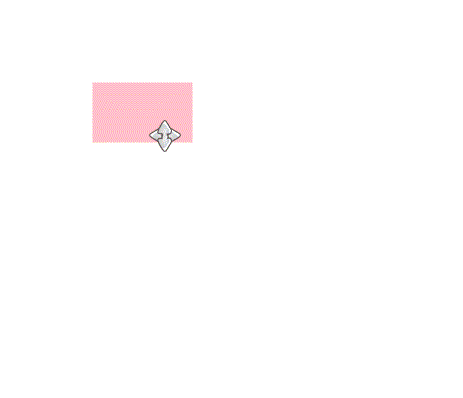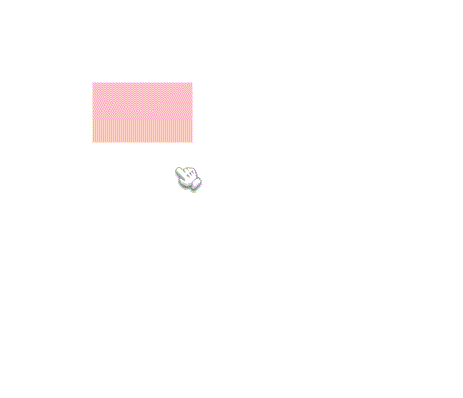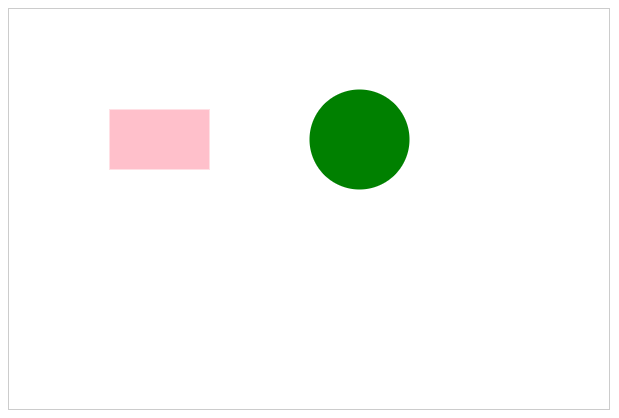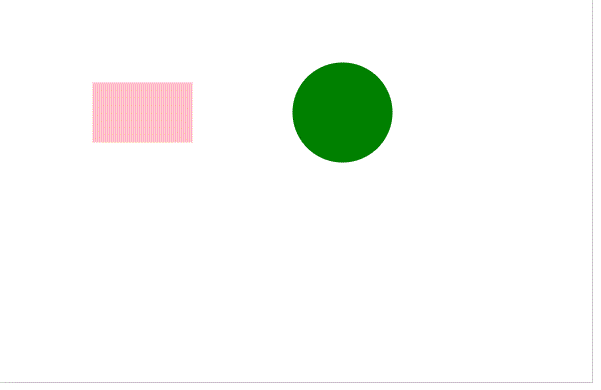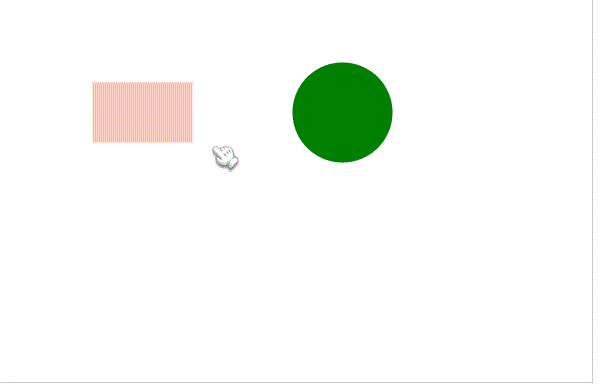Fabric.js 元素中心缩放
2023/1/6 4:23:59
本文主要是介绍Fabric.js 元素中心缩放,对大家解决编程问题具有一定的参考价值,需要的程序猿们随着小编来一起学习吧!
本文简介
点赞 + 关注 + 收藏 = 学会了
使用 fabric.js 创建的图形,默认的缩放原点是元素操作点的对角点。
如下图所示:
如果按住 alt 键 操作会把原点移动到元素中心。
如下图所示:
如果想将默认缩放操作设置为“中心缩放”,只需将 centeredScaling 属性设置为 true 即可。
设置中心缩放
虽然只要将 ``centeredScaling 设置为 true 就行了,但还能再细分成2种情况。
一个是全局设置,一个是只设置指定元素。
在实际操作之前,我先创建画布,并在画布上添加2个元素,一个矩形,一个圆形。
<canvas id="canvasBox" width="600" height="400" style="border: 1px solid #ccc;"></canvas>
<script>
// 初始化画布
let canvas = new fabric.Canvas('canvasBox')
// 矩形元素
let rect = new fabric.Rect({
width: 100,
height: 60,
left: 100,
top: 100,
fill: 'pink'
})
// 将矩形添加到画布里
canvas.add(rect)
// 圆形元素
let circle = new fabric.Circle({
radius: 50,
left: 300,
top: 80,
fill: 'green'
})
// 将圆形添加到画布里
canvas.add(circle)
</script>
全局设置
全局设置的话,画布上所有元素都会生效。
只需在创建画布时将 centeredScaling 设为 true 即可。
// 省略部分代码.
// 方式1
let canvas = new fabric.Canvas('canvasBox', {
centeredScaling: true // 全局所有元素都生效
})
// 方式2
let canvas = new fabric.Canvas('canvasBox')
canvas.centeredScaling = true
从上图中可以看到,不管是圆形还是矩形都是以中心点为缩放原点。因为在 new fabric.Canvas 时或者其返回的实例对象上设置 centeredScaling 都是全局生效的。
单独设置指定元素
如果只是设置指定元素以中心点为缩放原点,那么被设置的元素会生效,其他元素不会生效。
本例只将矩形设置成以中心点为缩放原点,圆形还是默认的操作。
// 省略部分代码
// 矩形
let rect = new fabric.Rect({
width: 100,
height: 60,
left: 100,
top: 100,
fill: 'pink',
centeredScaling: true // 单个元素生效
})
// 将矩形添加到画布里
canvas.add(rect)
上面的代码只设置了矩形的 centeredScaling ,圆形还是默认值。
所以在操作矩形缩放时是以中心点为原点,圆形还是默认值。
同样,也支持在创建元素后再设置。
// 省略部分代码
let rect = new fabric.Rect({...})
rect.centeredScaling = true
点赞 + 关注 + 收藏 = 学会了
代码仓库
这篇关于Fabric.js 元素中心缩放的文章就介绍到这儿,希望我们推荐的文章对大家有所帮助,也希望大家多多支持为之网!
- 2024-12-27Vue2面试真题详解与实战教程
- 2024-12-27Vue3面试真题详解与实战攻略
- 2024-12-27JS大厂面试真题解析与实战指南
- 2024-12-27JS 大厂面试真题详解与实战指南
- 2024-12-27React 大厂面试真题详解及应对策略
- 2024-12-27Vue2 大厂面试真题详解及实战演练
- 2024-12-27Vue3 大厂面试真题详解及实战指南
- 2024-12-27Vue3大厂面试真题详解与实战攻略
- 2024-12-26React入门教程:从零开始搭建你的第一个React应用
- 2024-12-25Vue2入门教程:轻松掌握前端开发基础